
L’application Calculatrice est un outil puissant inclus gratuitement avec Windows. Si vous utilisez Windows 11 et que vous ne savez pas comment ouvrir et utiliser la calculatrice, ce tutoriel est fait pour vous. Vous y découvrirez 4 façons d’ouvrir la calculatrice sous Windows 11, ainsi que des conseils pour réaliser des calculs de base, des calculs scientifiques et des conversions d’unités.
Publicité
Sommaire
4 façons pour ouvrir la calculatrice sur Windows 11
Sous Windows 11, il existe plusieurs façons d’ouvrir l’application Calculatrice. Voici quatre méthodes courantes et pratiques à choisir selon vos préférences.
1. Ouvrir la calculatrice via la barre de recherche
- Cliquez sur l’icône de recherche dans la barre des tâches, ou appuyez sur les touches
Windows + Spour ouvrir la barre de recherche. - Tapez « Calculatrice » dans le champ de recherche.
- Lorsque l’application Calculatrice apparaît dans les résultats de recherche, cliquez pour l’ouvrir.


Cette méthode est rapide et intuitive, convenant à la majorité des utilisateurs.
2. Ouvrir la calculatrice via la commande Exécuter
- Appuyez sur les touches
Windows + Rpour ouvrir la boîte de dialogue Exécuter. - Tapez
calcdans la boîte de dialogue, puis appuyez surEntréeou cliquez sur « OK». - L’application Calculatrice s’ouvrira immédiatement.


Astuce : vous pouvez également taper la même commande dans powershell pour ouvrir la calculatrice.
3. Ouvrir la calculatrice depuis la liste de toutes les applications
- Cliquez sur le bouton « Démarrer » ou appuyez sur la touche
Windowspour ouvrir le menu Démarrer. - Sélectionnez l’option « Toutes les applications » pour afficher la liste complète des applications.

- Faites défiler vers le bas jusqu’à trouver les applications commençant par la lettre « C», trouvez « Calculatrice » et cliquez pour l’ouvrir.

Cette méthode est idéale pour ceux qui préfèrent rechercher des applications via le menu Démarrer.
4. Ouvrir la calculatrice depuis l’Explorateur de fichiers
- Ouvrez l’Explorateur de fichiers en cliquant sur l’icône du dossier dans la barre des tâches ou en appuyant sur les touches
Windows + E. - Tapez
C:\Windows\System32\calc.exedans la barre d’adresse, puis appuyez surEntrée. - L’application Calculatrice s’ouvrira immédiatement.

Note : cette méthode est moins pratique que les précédentes, mais peut s’avérer utile dans certaines situations.
4 façons d’ajouter un raccourci pour la calculatrice sur le bureau de Windows
Comment utiliser l’application Calculatrice ?
Sous Windows 11, la calculatrice ne se contente pas de réaliser des opérations mathématiques de base. Elle prend également en charge des fonctions avancées telles que les calculs scientifiques, les calculs de programmation, la conversion de devises, etc. Voici quelques méthodes de base pour l’utiliser :
Publicité

- Calculs de base :
- Lorsque vous ouvrez la calculatrice, elle s’ouvre par défaut en mode standard. Vous pouvez directement utiliser le clavier ou la souris pour entrer des chiffres et des opérateurs pour effectuer des opérations de base comme l’addition, la soustraction, la multiplication et la division.

Essayez : entrez une opération simple comme 5 + 3 et observez le résultat.
- Calculs scientifiques :
- Si vous devez effectuer des calculs plus complexes, vous pouvez cliquer sur le bouton de menu en haut à gauche (représenté par trois lignes horizontales) et sélectionner le mode « Scientifique». La calculatrice scientifique prend en charge des fonctions avancées telles que les logarithmes, les exponentielles, les fonctions trigonométriques, etc.

Essayez : en mode scientifique, calculez sin(30) ou log(100).
- Calculs de programmation :
- Pour les programmeurs, la calculatrice offre également un mode de programmation. Vous pouvez sélectionner le mode « Programmeur» via le bouton de menu en haut à gauche. La calculatrice de programmation prend en charge les conversions et les opérations en binaire, octal, décimal et hexadécimal.

Exemple : convertissez le nombre décimal 255 en binaire.
- Conversion de devises :
- La calculatrice permet également de convertir des devises. Sélectionnez le mode « Devise» dans le menu et entrez le montant, puis sélectionnez les devises appropriées. La calculatrice effectuera la conversion en fonction des taux de change les plus récents.

Essayez : convertissez 100 dollars en euros.
- Autres fonctions :
- La calculatrice propose également des fonctionnalités telles que le calcul de dates, la conversion d’unités, etc. Vous pouvez sélectionner différents modes via le menu pour répondre à divers besoins de calcul.
Astuce : essayez la fonction de conversion d’unités pour convertir 100 mètres en pieds.
Guide d’utilisation détaillé de la calculatrice Windows
Raccourcis clavier courants pour l’application Calculatrice
Alt + 1: Passer en mode calculatrice standard.Alt + 2: Passer en mode calculatrice scientifique.Alt + 3: Passer en mode calculatrice graphique.Alt + 4: Passer en mode calculatrice pour programmeurs.Alt + 5: Passer en mode calculatrice de dates.
Liens utiles
Guide d’utilisation détaillé de la calculatrice Windows
4 façons d’ajouter un raccourci pour la calculatrice sur le bureau de Windows
Microsoft Store : Téléchargé Calculatrice Windows
Publicité

















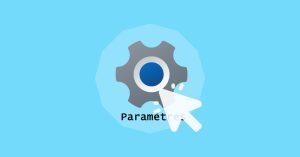


2 réponses à “Windows 11 Calculatrice : Comment l’ouvrir et l’utiliser”
Bonjour, et merci pour votre tuto très facile à lire et comprendre.
Par contre, cette calculatrice, apparemment, ne fait pas d’arrondis décimaux, contrairement à quelques autres pourtant moins bien conçues.
j’aurai aimé un arrondi à 2 décimales surtout pour les divisions « euros ».
pouvez-vous me confirmer cette petite lacune.
Merci
Répondre
Je suis désolé, cette calculatrice ne dispose effectivement pas de la fonction de l’arrondi à deux décimales lors de la conversion des devises. Je confirme donc le petit défaut que vous avez mentionné.
Si vous souhaitez faire part de ce problème à l’équipe de développement de Windows, je vous conseille de soumettre une issue sur la page GitHub de la calculatrice: https://github.com/microsoft/calculator/issues